設計要用於追蹤的資料表單
追蹤資料表單包含您要利用桑基圖追蹤的維度值。在「追蹤」資料表單,列中的第一個維度是追蹤圖中的起點,後續維度是其他可追蹤金額的維度。在這裡,資金從最右邊的維度流向最左邊的維度。
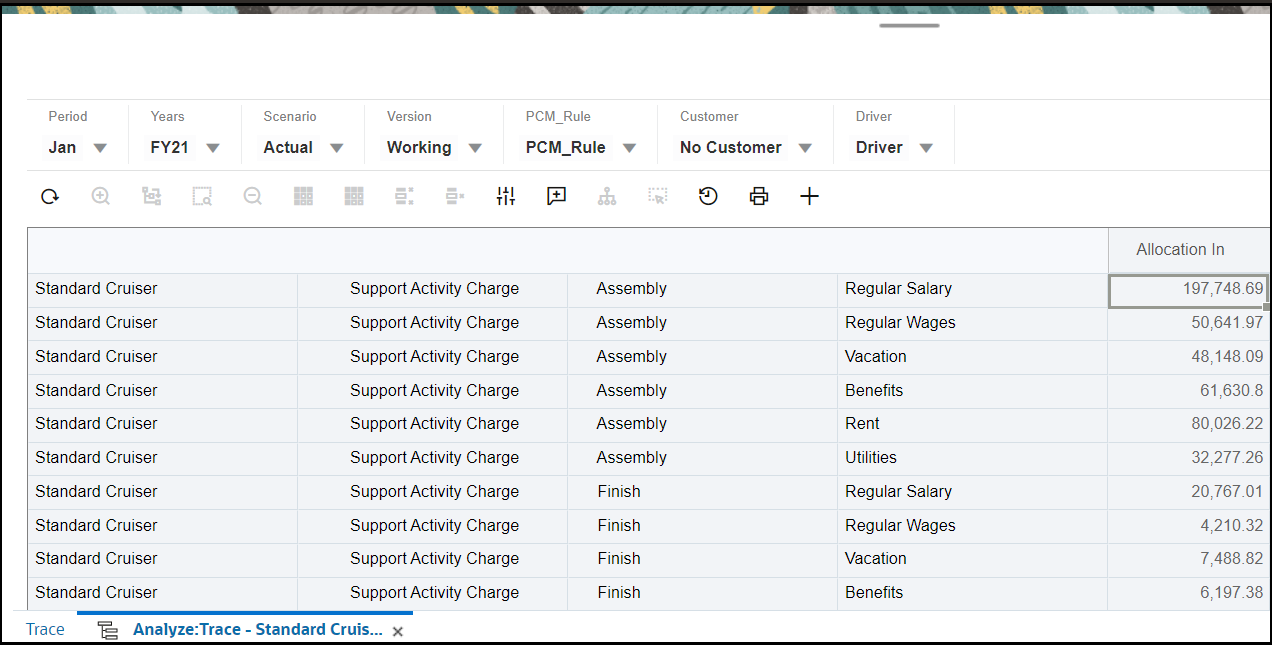
配置 (入) (最後一個儲存格中的欄維度) 是您追蹤資金流動的地方。資金從最右邊的維度流向最左邊的維度。您可以在檢視點維度中進行選擇,以縮小資料追蹤範圍 (例如在上圖中,為客戶檢視點選取沒有客戶)。這樣可以在資金流向客戶之前追蹤資金的流向。
在以下資料表單設計工具中,PCM_Allocation In 是預設成員。PCM_Allocation In 是 PCM_Balance 維度中的成員,您可以在其中追蹤配置規則記入的金額。配置 (入) 是金額的向內流動。在這裡,您可以追蹤 PCM_Allocation In 成員,並決定要跨哪些維度進行追蹤。在「追蹤」資料表單中,這些維度會顯示在列中。
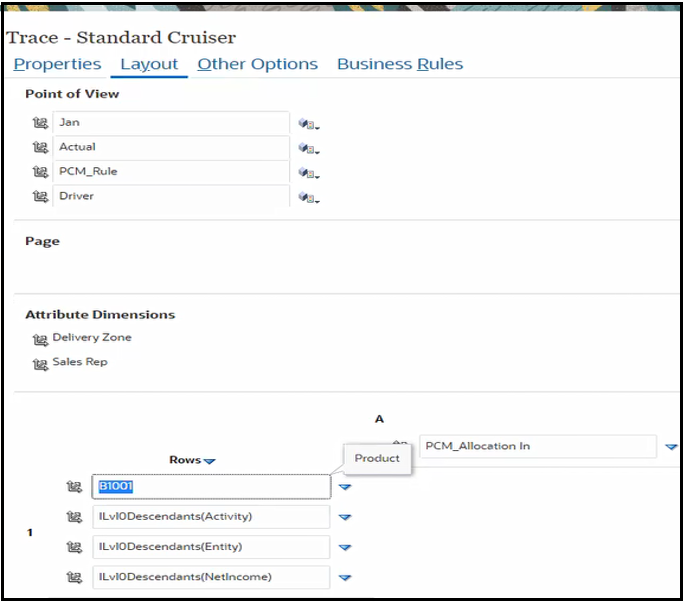
在這個範例中,對於第一列維度,選取特定產品 B1001 (Standard Cruiser)。這是「追蹤」圖中的起點。最佳做法是,為第一列維度選取一個特定值,這樣產生的「追蹤」圖表就不會太大又過於複雜。
針對為產品執行的函式 (在「活動」維度中),選取 ILvl0Descendants (Activity)。針對執行這些函式的「實體」維度中的部門或成本中心,選取 ILvl0Descendants (Entity)。針對追蹤的實際資金,選取 ILvl0Descendants (NetIncome)。
您可以透過限制圖表中的點 (節點) 數量的方式設計資料表單,這是最好的做法。這樣可以產生簡化的追蹤圖表。您可以選取縮小的維度範圍,以執行此作業。例如,選取所有活動的層級 0 子代 (資料表單第二欄顯示的列維度),或者選取有限成員的維度,或者選取能限制您看到的層級 0 列數的維度。它允許縮放資料表單的結果,呈現更真實的視覺效果。如需深入瞭解如何選取成員,請參閱使用成員選取器。
下圖是根據上面設計的資料表單產生的:
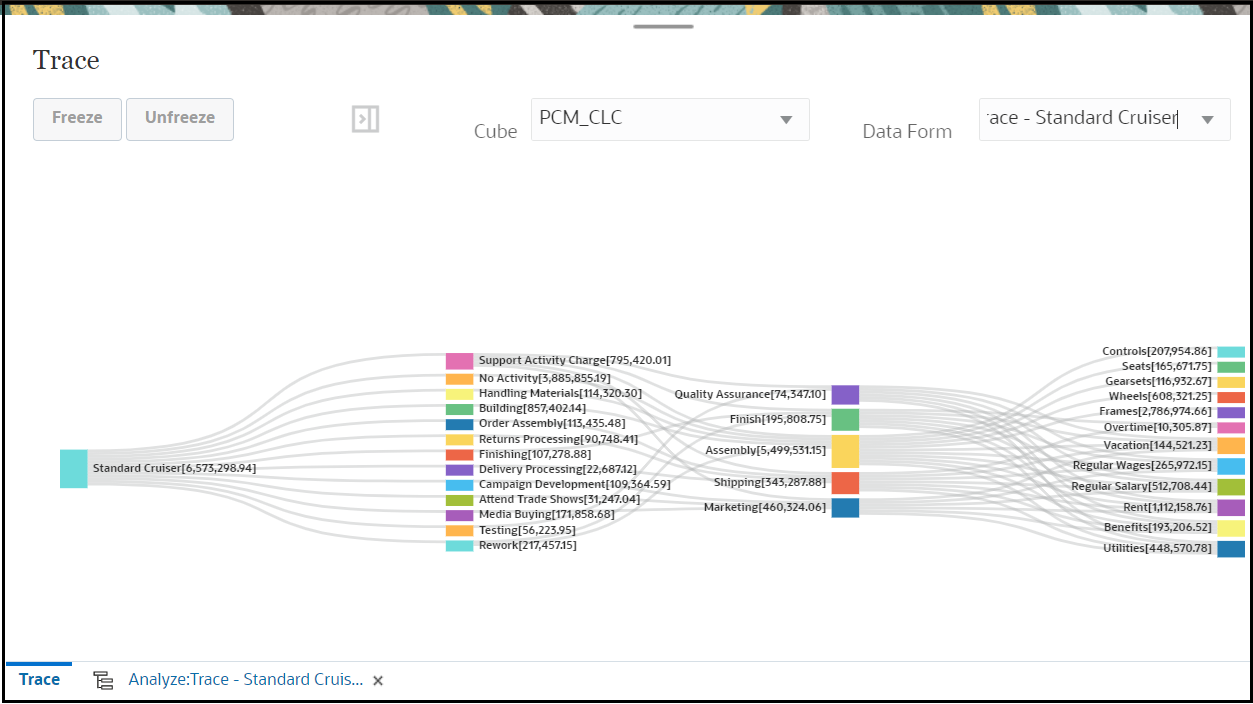
在這個範例中,資料表單中的 B1001 是 Standard Cruiser 產品,它在圖表中顯示為起點。與圖表中每個節點相關的值,是來自您設計之資料表單中的值。資料表中最右邊的維度 (實際金額) 是資金流動的起點,最左邊的維度 (Standard Cruiser) 是資金終點。